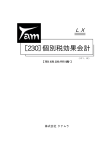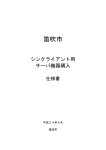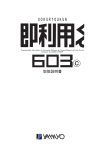Download キャッシュフロー計算書
Transcript
LX [240]キャッシュフロー計算書 【 取扱説明書】 株式会社 タテムラ (01.8) 目 概 次 要 キャッシュフロー計算書プログラム& プログラムの呼び出し方 ・・・・・・・ 入力・訂正機能(各キーの機能説明)・・・・・・・・・・・・・・・・・・・ 住所入力の便利な機能 ・・・・・・・・・・・・・・・・・・・・・・・・・・・・・・・ 1 2 3 操作説明 各機能説明 ・・・・・・・・・・・・・・・・・・・・・・・・・・・・・・・・・・・・・・・・・ 4 作業の流れ ・・・・・・・・・・・・・・・・・・・・・・・・・・・・・・・・・・・・・・・・・ 操作の説明 ・・・・・・・・・・・・・・・・・・・・・・・・・・・・・・・・・・・・・・・・・ 科目登録 ・・・・・・・・・・・・・・・・・・・・・・・・・・・・・・・・・・・・・・・・・・・ 1.CF(キャッシュフロー)計算書 ・・・・・・・・・・・・・・・・・ 注記入力 ・・・・・・・・・・・・・・・・・・・・・・・・・・・・・・・・・・・・・・・・・・・ 出力サンプル ・・・・・・・・・・・・・・・・・・・・・・・・・・・・・・・・・・・・・・・ 6 7 8 14 16 17 作業の流れ ・・・・・・・・・・・・・・・・・・・・・・・・・・・・・・・・・・・・・・・・・ 操作の説明 ・・・・・・・・・・・・・・・・・・・・・・・・・・・・・・・・・・・・・・・・・ 科目登録 ・・・・・・・・・・・・・・・・・・・・・・・・・・・・・・・・・・・・・・・・・・・ 1.CF(キャッシュフロー)計算書 ・・・・・・・・・・・・・・・・・ 注記入力 ・・・・・・・・・・・・・・・・・・・・・・・・・・・・・・・・・・・・・・・・・・・ 出力サンプル ・・・・・・・・・・・・・・・・・・・・・・・・・・・・・・・・・・・・・・・ 会計読み込みの注意(共通) ・・・・・・・・・・・・・・・・・・・・・・・・・・ 18 19 20 26 28 29 30 直接法 間接法 出 力 プリント ・・・・・・・・・・・・・・・・・・・・・・・・・・・・・・・・・・・・・・・・・・・ 31 年度更新及びユーティリティ・その他メンテナンス操作については [F9]申告・個人・分析ー共通操作の取扱説明書をご覧下さい。 キャッシュフロー計算書プログラム&プログラムの呼び出し方 ● 概要 本システムはキャッシュフロー計算書-直接法・間接法を作成するプログラムです。 本システムは仕訳入力してあるデータの会計データを元に計算書を作成します。 指定した会計期間のデータを読み込み、計算・出力します。 また、読み込んだデータの手直しができる他、会計データの読み取り科目をユーザごとに 自由に設定できます。 ● プログラムの呼び出し方 1. 申告・個人・分析を選択します。 申告 (F9) を押します。 2. キャッシュフロー計算プログラムのNo.を選択します。 240 Enter を押します。 3. キャッシュフローの画面が表示されます。 - 1 - 入力・訂正機能(各キーの機能説明) 各キーには以下の機能があります。 【項目を移動するキー】 Enter 次項目に進みます。 → 次項目に進みます。 ← 1項目前に戻ります。 ↓ おおむね1行下に進みます。 ↑ おおむね1行上に戻ります。 【訂正時に使うキー】 ← → 1文字ずつカーソルが移動します。 Delete カーソルの文字を1文字ずつ消します。 Back Space カーソルの1文字前の文字を消します。 END カーソルの文字以降を全部消します。 抹 1項目に入力されたものを全部消します。 消 (F4) 【頁を変える時に使うキー】 Page Down Page Up 頁 選 次頁に進みます。 前頁に戻します。 択 (F1) 表示画面が何ページ目であっても押せます。指定ページ を画面上に表示させたい時に使用します。 < 操作方法 > **ページ選択***1ページへ(1∼9) - 2 - 1)左図の画面が表示されます。 2)表示させたいページ数を入力し、 Enter を押します。 【計算するキー】 演 算 (F7) 入力した金額を集計し、計算結果を表示します。 【登録や終了時に使うキー】 全 終 了 (F5) HOME 又は Shift + 終・HOME (F5) 入力したものを登録します。 登録が終了すると最初の画面に戻ります。 データを書き込まずに終了します。 ※プリント時には無効です。 【記憶に使うキー】 Insert 入力してある項目を記憶し、他の項目欄にコピーします。 <操作方法> ××銀行 △△銀行 ■ 1)コピー元の項目にカーソルを移動させ Insert を押します。(記憶させます) ここへコピーする方法 2)コピー先の項目(空欄)にカーソルを移動させ Insertを押しますと、コピー元の項目の内容が コピー先の項目に表示されます。 住所入力の便利な機能 7桁郵便番号変換ができます。(全プログラム共通) 例)東京都千代田区神田松永町と入力する場合:郵便番号は、「101-0023」となります。 1.101-0023 と入力し、スペース を1∼2回押します。 画面左下の表示が 101-0023 → 東京都千代田区神田松永町 → の順で変換されます。 2.上記のように変換されていきますので 残りの住所は手入力となります。 Enter 千代田区神田松永町 を押して決定します。 ※ Windowsの漢字変換の設定により変換できる場合とできない場合があります。 - 3 - 各機能説明 <入力・訂正メニュー> <プリントメニュー> ● 前準備 初期登録 会計データを読み取る為の基準となる科目コードを設定します。 設定は親機1台に対して1回行えば全ユーザコードに反映されます。 注意 初期登録は弊社であらかじめ設定しています。(TACコードのみ設定) 変更がない場合は登録の必要はありません。 初期登録を選択したユーザコードではキャッシュフローの計算はできませんのでご注意下さい。 ※ ※ 初期登録を設定したコードは999999です。変更する場合は999999を変更して下さい。 他社コードを利用している場合は訂正が必要となります。 変更する場合は、 直接法は、6∼8 間接法は、14∼16 科目登録 を設定して下さい。 初期登録で登録してある科目コードが表示されます。 登録は、ユーザコードごとに変更します。 科目コードの読み取りに変更がある場合は変更して下さい。 直接法は、3∼5 間接法は、11∼13を設定して下さい。 ※ここまでが前準備となります。1度設定すれば変更がない限り上記作業は行わなくて 結構です。 - 4 - 作業の流れ ● 入 力 直接法は1.2で入力をし間接法は、9・10で入力します。 1.会計データの読み取りと金額の変更方法 1. キャッシュ・フロー計算書(直接法) を呼び出し、集計期間及び会社名をプリントするかしないか 出力する際のタイトルを入力することができます。 会計データを読み込んだ結果が画面に表示されますが、変更することが可能です。 2.注記の入力 キャッシュ・フロー計算書に添付する注記内容を記載します。 記載の種類は3種類用意してあります。 後頁を参照として下さい。 ● 出 力 キャッシュ・フロー計算書の出力を行います。 注記も一緒に出力されます。 出力は決算書等に添付できるよう白紙A4コピー用紙に出力されます。 - 5 - 作業の流れ−直接法 初期登録(会計読みコード設定) ユーザコード ・・・ 999999 社名 ・・・ 初期設定 6. 営業活動 7. 投資活動 8. 財務活動 に区分され会計データ読み取りコードを指定します。 ※ あらかじめ登録済み(変更がある場合のみ呼び出す) ※ 初期登録を設定したユーザコードではキャッシュフローの計算はできませんのでご注意下さい。 α 上記初期登録は、全ユーザコードに反映されます。 科目登録(会計読みコード設定) 初めて呼び出した場合上記で指定した初期登録を元に読み取りコードが表示されます。 2回目以降は、設定した読み取りコードが表示されます。 ユーザ単位に設定できます。 ユーザコード ・・・ xxxx 社名 ・・・ 株式会社 ○○商事 3. 営業活動 4. 投資活動 5. 財務活動 に区分され会計データ読み取りコードを指定します。 ※ユーザコードは必ず仕訳データと同じ番号として下さい。 α 上記科目登録を元に、会計データの読み込みを行います。 CF計算書−直接法 会計期間を入力し、会計読(F3)を実行すると、上記科目登録を元に会計データ の読み込みを行います。読み込み期間は自由に設定できます。 また、読み込んだデータを手直しすることも可能です。 出力は、注記と一緒にA4コピー用紙へ出力可能です。 α 注記−直接法 注記は全部で3種類作成することができます。 注記1の文章は、間接法に転記することが可能です。また、逆も可能です。 注記はキャッシュフロー計算書の下に印刷されます。 - 6 - 操作の説明 −直接法 ●データの入力・訂正 1. ユーザコードを指定します。 ユーザコード Enter を押します。(4桁) ※新規登録の場合は社名を入力します。 社名 Enter を押します。(漢字19文字) 2. 入力・訂正を選択します。 1 を押します。 3. 入力・訂正を行う項目を選択します。 項目番号 Enter を押します。 直接法 3∼5. 科目登録 ↓ 1. キャッシュフロー計算書(会計データの読み込み &手直し) ↓ 2. 注記入力 の順に入力します。 ※ 科目登録は会社単位に設定をしますので、変更がない場合は作業しなくて結構です。 - 7 - 科目登録(直接法) 科目登録は、直接法と間接法があります。 間接法は、後章を参照して下さい。 科目登録は、ユーザコードごとに設定することができます。 科目登録は、初期登録を元に自動的に科目コードを表示します。 ● 科目登録の設定方法 ① +/- ・・・ 上の図のキャッシュフローの出力の際、金額表示を基本的にプラスにするか マイナスにするかを指定します。 ② ② M欄 ・・・ 集計方法を入力します。 1・・・期末-期首を集計します。 貸借科目を集計する場合に使用しま す。 4・・・期末残高を集計します。 損益科目を集計する場合に使用しま す。 2・・・借方金額のみを集計します。 投資CFや財務CFの支出の部を集計 3・・・貸方金額のみを集計します。 投資や財務の収入の部を集計 ③ +欄 ・・・ 集計科目の正負を指定します 。 項目内はプラスと考え、集計科 目をプラスするかマイナスするかを するかを指定します。 資産・仕入・経費の集計をプラスする場合1 マイナスする場合2 負債・資本・売上の集計をプラスする場合2 マイナスする場合1 ④ 集計科目コードを入力します。 ※科目は、TACコードの科目番号を入力 他社コードを使用の場合は他社コード専用 科目コード番号を入力して下さい。 - 8 - 集計例) 営業収入 ・・・ 売上-(受取手形+売掛金) +割引手形 原材料または仕入れによる支出 ・・・ 仕入(原価科目含む)-(商品等) -(支払手形+買掛金) - 9 - 営業活動の画面-科目登録及び初期登録 ※初期登録は下記のように設定しています。 他社コードを使用している場合は設定し直して下さい。 - 10 - - 11 - 投資活動の画面-科目登録及び初期登録 ※初期登録は下記のように設定しています。 他社コードを使用している場合は設定し直して下さい。 - 12 - 財務活動の画面-科目登録及び初期登録 ※初期登録は下記のように設定しています。 他社コードを使用の場合は設定し直して下さい。 - 13 - 1.CF(キャッシュフロー)計算書-直接法 ~会計データの読み取りと手入力について~ キャッシュフロー計算書においても、直接法と間接法があります。 間接法は、後頁を参照して下さい。 ・ 会計データの読み取りは、期間内であれば、自由に指定できます。 ・ 読み取った会計データの数字を手直しすることも可能です。 ・ 最後に検算を表示します。 ● 操作方法 1. 会計期間を入力します。 例)平成11年4月1日から12年3月31日 年号は1.平成 2.昭和となります。 年月日:年Enter月Enter日Enter と入力 2. 会社名をキャッシュフロー計算書にプリントするかしな いかの指定をします。 初期値は、2.しないとなります。 3. タイトルは、何も入力しない場合は、 「キャッシュ・フロー計算書」と表示・印刷します。 4. 会計読(F3)を押すと、会計データを読み取り ます。 5. 2ページ目以降に会計データより読み取った 数字が表示されます。 (画面左側網がけで表示されている部分) 6. 読み取った数字を変更したい場合は、手入 力優先項目に入力して下さい。 手入力項目で入力したデータを元に計算出力 します。 ※各項目名に変更がある場合は、科目登録 にて変更して下さい。 - 14 - ※ 手直しなどによる金額の不一致を確認する 為に、各項目の縦計を画面で表示しました。 本来であればⅤの増加額または減少額と一 致します。 確認して下さい。 - 15 - 注記入力-直接法 注記入力においても、直接法と間接法があります。間接法は、後頁を参照して下さい。 ・注記は下記の3種類入力することができます。 ・間接法で入力した注記を直接法で読み込むこともできます。 ※注記は入力しなければ出力されません。 ● 操作方法 1. 文章の注記を入力します。 タイトルおよび文章を入力することができま す。 注記を直接法より転記する場合は、1を入力 し、演算(F7)を押すと転記されます。 2. 現金及び期末残高のうち3ヶ月を越える定期 預金が含まれているかを入力します。 (出力はP.17参照) 3. 現金及び現金同等物の期末残高に何がいくら 含まれているかを表示します。 (出力はP.17参照) ※注記が入力できるのは上記3パータンになります。その他の注記は入力できません。 ワープロ等で作成し添付して下さい。 - 16 - < 直接法−出力サンプル > - 17 - 作業の流れ−間接法 初期登録(会計読みコード設定) ユーザコード ・・・ 999999 社名 ・・・ 初期設定 14. 営業活動 15. 投資活動 16. 財務活動 に区分され会計データ読み取りコードを指定します。 ※ あらかじめ登録済み(変更がある場合のみ呼び出す) ※ 初期登録を設定したユーザコードではキャッシュフローの計算はできませんのでご注意下さい。 α 上記初期登録は、全ユーザコードに反映されます。 科目登録(会計読みコード設定) 初めて呼び出した場合上記で指定した初期登録を元に読み取りコードが表示されます。 2回目以降は、設定した読み取りコードが表示されます。 ユーザ単位に設定できます。 ユーザコード ・・・ xxxx 社名 ・・・ 株式会社 ○○商事 11. 営業活動 12. 投資活動 13. 財務活動 に区分され会計データ読み取りコードを指定します。 ※ユーザコードは必ず仕訳データと同じ番号として下さい。 α 上記科目登録を元に、会計データの読み込みを行います。 CF計算書−間接法 会計期間を入力し、会計読(F3)を実行すると、上記科目登録を元に会計データ の読み込みを行います。読み込み期間は自由に設定できます。 また、読み込んだデータを手直しすることも可能です。 出力は、注記と一緒にA4コピー用紙へ出力可能です。 α 注記−間接法 注記は全部で3種類作成することができます。 注記1の文章は、直接法に転記することが可能です。また、逆も可能です。 注記はキャッシュフロー計算書の下に印刷されます。 - 18 - 操作の説明 -間接法 ●データの入力・訂正 1. ユーザコードを指定します。 ユーザコード Enter を押します。(4桁) ※新規登録の場合は社名を入力します。 社名 Enter を押します。(漢字19文字) 2. 入力・訂正を選択します。 1 を押します。 3. 入力・訂正を行う項目を選択します。 項目番号 Enter を押します。 間接法 11~13. 科目登録 ↓ 9. キャッシュフロー計算書(会計データの読み込み &手直し) ↓ 10. 注記入力 の順に入力します。 ※ 科目登録は会社単位に設定をしますので、変更がない場合は作業しなくて結構です。 - 19 - 科目登録(間接法) 科目登録は、直接法と間接法があります。 直接法は、前章を参照して下さい。 科目登録は、ユーザコードごとに設定することができます。 科目登録は、初期登録を元に自動的に科目コードを表示します。 ● 科目登録の設定方法 ① ② +/- ・・・ 上の図のキャッシュフローの出力の際、金額表示をプラスにするかマイナスにするか を指定します。 ② M欄 ・・・ 集計方法を入力します。 1・・・(期末-期首)を集計します。 貸借科目を集計する場合に使用しま す。 4・・・ 期末残高を集計します。 損益科目を集計する場合に使用しま す。 2・・・ 借方金額のみを集計します。 投資CFや財務CFの支出の部を集計 3・・・貸方金額のみを集計します。 投資CFや財務CFの収入の部を集計 ③ +欄 ・・・ 集計科目の正負を指定します。 項目内はプラスと考え、集計科 目をプラスするかマイナスするかを 指定します。 資産・仕入・経費の集計をプラスする場合1 マイナスする場合2 負債・資本・売上の集計をプラスする場合2 マイナスする場合1 ④ 集計科目コードを入力します。 ※科目は、TACコードの科目番号を入力 他社コードを使用の場合は他社コード専用 科目コード番号を入力して下さい。 - 20 - 集計例) [売上債権の増加額] (受取手形+受取手形)-割引手形 を税引き前当期利益より差し引きます。 - 21 - 営業活動の画面-科目登録及び初期登録 ※初期登録は下記のように設定しています。 他社コードを使用している場合は設定し直して下さい。 - 22 - - 23 - 投資活動の画面-科目登録及び初期登録 ※初期登録は下記の様に設定しています。 他社コードを使用している場合は設定し直して下さい。 - 24 - 財務活動の画面-科目登録及び初期登録 ※初期登録は下記のように設定しています。 他社コードを使用している場合は設定し直して下さい。 - 25 - 1.CF(キャッシュフロー)計算書-間接法 ~会計データの読み込みと手入力について~ キャッシュフロー計算書においても、直接法と間接法があります。直接法は、前頁を参照して下さい。 ・ 会計データの読み取りは、期間内であれば、自由に指定できます。 ・ 読み取った会計データの数字を手直しすることも可能です。 ・ 最後に検算を表示します。 ● 操作方法 1. 会計期間を入力します。 例)平成11年4月1日から12年3月31日 年号は1.平成 2.昭和となります。 年月日:年Enter月Enter日Enter と入力 2. 会社名をキャッシュフロー計算書にプリントするかしな いかの指定をします。 3. タイトルは、何も入力しない場合 「キャッシュ・フロー計算書」と表示・印刷します。 4. 会計読(F3)を押すと、会計データを読み込み ます。 5. 2ページ目以降に会計データより読み取とった 数字が表示されます。 (画面左側網がけで表示されている部分) 6. 税引き前当期損益を手力して下さい。 7. 読み取った数字を変更したい場合は、手入 力優先項目にて入力して下さい。 手入力項目で入力したデータを元に計算出力 します。 ※各項目名に変更がある場合は、科目登録 にて変更して下さい。 - 26 - ※ 手直しなどによる金額の不一致を確認する 為に、各項目の縦計を画面で表示しました。 本来であればⅤの増加額または減少額と一 致します。 確認して下さい。 - 27 - 注記入力-間接法 注記入力においても、直接法と間接法があります。直接法は、前章を参照して下さい。 ・注記は下記の3種類入力することができます。 ・直接法で入力した注記を間接法で読み込むこともできます。 ※注記は入力しなければ出力されません。 ● 操作方法 1. 文章での注記を入力します。 タイトルおよび文章を入力することができま す。 注記を直接法より転記する場合は、1を入力 し、演算(F7)を押すと転記されます。 2. 現金及び期末残高のうち3ヶ月を越える定期 預金が含まれているかを入力します。 (出力はP.29参照) 3. 現金及び現金同等物の期末残高に何がいくら 含まれているかを表示します。 (出力はP.29参照) ※ 注記が入力できるのは上記3パターンになります。その他の注記は入力できません。 ワープロ等で作成し添付して下さい。 - 28 - < 出力サンプル-間接法 > - 29 - 会計読み込みの注意 -直接法・間接法共通- 1.会計データ読み込みコードは全ての勘定科目が設定してあるわけではありません。 足りない科目がある場合は、科目登録又は初期登録にて読み込み科目を追加して下さい。 2.科目によっては複数の科目集計に分けなければなりませんが、まとめて集計しますので、 分ける必要性がある場合には、1.CF計算書-直接法又は9.CF計算書-間接法にて 手入力優先項目にて手直しして下さい。 例えば、 現金及び現金同等物は現金(101)~預金(110)まで全て集計します。 よって3ヶ月を越える定期預金が含まれていた場合は、手入力優先項目にて手直しをして 下さい。 有形固定資産の収入の部においては、 有形固定資産の貸方金額に、固定資産の売却益をプラスし、売却損をマイナスし、減価償却費 をマイナスするようにしてあります。 よって減価償却費や固定資産売却損益において、無形固定資産が含まれていた場合は、 有形固定資産より差し引かれてしまいますのでご注意下さい。 投資有価証券においては、 科目コードにおいて、固定の固定資産評価損益の勘定科目を設定していません。 評価損益がある場合にはキャッシュフローに金額を加算減算しなければなりません。 よって集計が必要な場合は、科目登録又は初期登録において科目コードを設定して 下さい。 他社コードをご利用の場合は、 科目の初期設定はTACコードのため、他社コード用の初期設定はありません。 他社コードをご利用のお客様はユーザコード999999を呼び出し、初期登録を登録し直して下さい。 - 30 - プリント ・キャッシュフロー計算書は、白紙A4用紙へ出力します。 1. 会社コードを入力します。 会社番号 Enter を押します。 2. 2プリントを選択します。 2 を押します。 3. プリントを行う用紙を選択します。 表番号 Enter を押します。 ※ 指定した項目が反転します。 続けて出力する場合は複数の表を選択 して下さい。 4. 指定が終了したら、空 Enter を押します。 5. データのない表の印刷を行うかの指定を します。 ・印刷する場合 ・・・ 1 ・印刷しない場合 ・・・ Enter を押します。 (※現在、選択している表以外を出力す る場合は1.いるを選択します。) 6. 印刷枚数を指定します。(最高99枚) 枚数 Enter を押します。 7. 印刷する用紙の種類を選択します。 ・ 連続用紙に出力する場合…Enter ・ 単表用紙に出力する場合…2 Enter を押します。 ・ 画面で表示する場合 … 3 Enter ※ページプリンタは連続用紙を指定すると 自動で改頁します。 リターンキーで印字開始します。 8. 計算中の画面が表示された後、 「リターンキ-で印字開始します。」の対話が出 ます。 ・ プリント開始する場合 ・・・ Enter ・ プリント中止する場合 ・・・ 終・HOME(F5) を押します。